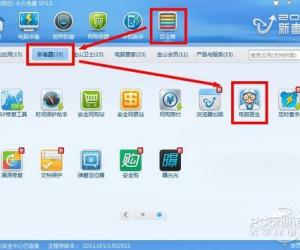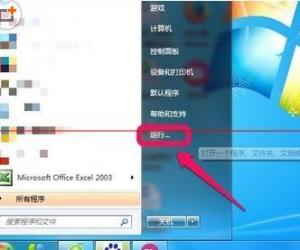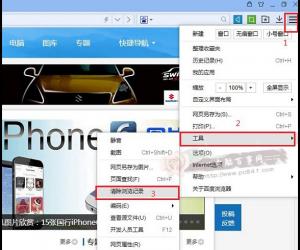又一种转换视频格式方法,不妨试试VLC Media Player
发布时间:2020-03-30 16:25:29作者:知识屋
为了满足多媒体设备的播放需求,我们只能转换视频格式,常用的软件无外乎格式工厂、完美解码、暴风转码。今天,小编要介绍的是VLC Media Player,它是一款视频播放器,也具备了格式转换功能。
VLC Media Player如何转换视频格式?
打开VLC Media Player播放器,如图,点击左上角的【媒体】——【转换/保存】命令,
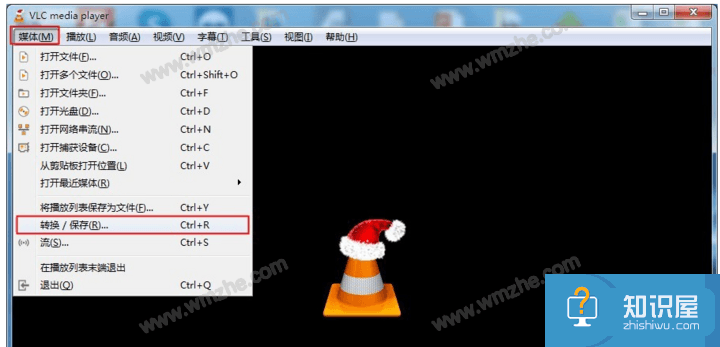
弹出新窗口,如图,点击【文件】选项卡,然后点击右侧的【添加】按钮,选择源视频,接着点击下方的【转换/保存】按钮,
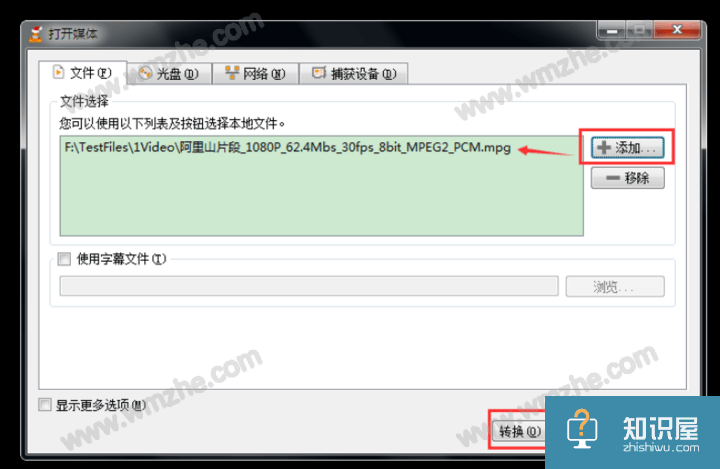
进入转换界面,点击【配置文件】右侧的下拉菜单,选择转换的目标格式,小编选择的是H.264 MP3格式;然后点击【目标文件】右侧的【浏览】,设置转换后的视频文件保存路径,最后点击【开始】,软件即可进行视频转换,
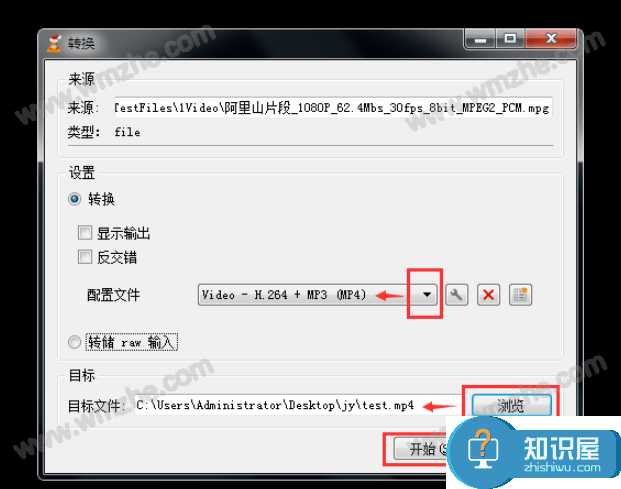
在此过程中,VLC顶部会显示【Converting file:///+文件路径+文件名】,底部会显示转换进度,
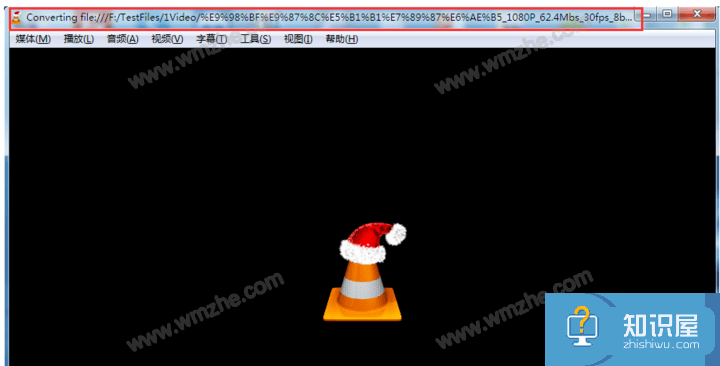
视频转换完成,关闭VLC播放器。去到目标路径,即可找到处理之后的视频文件,你可以通过MediaInfo工具查看转换后的视频相关参数。
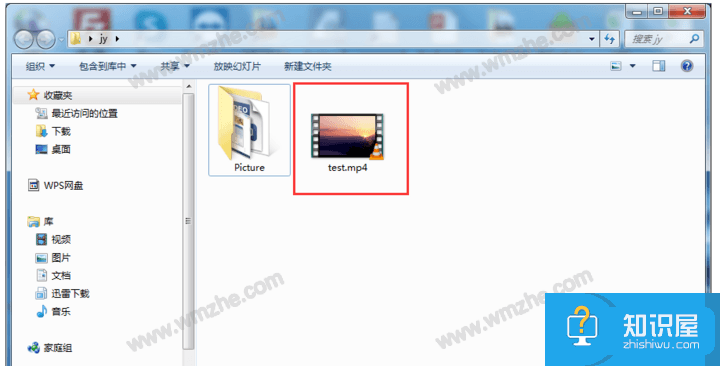
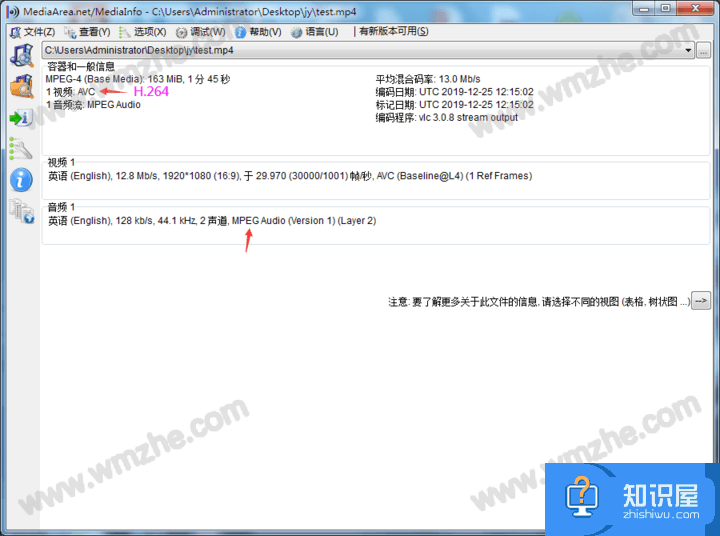
VLC播放器的功能作用还有很多,大家可以自行体验。想了解更多精彩教程资讯,记得关注zhishiwu.com。
知识阅读
软件推荐
更多 >-
1
 一寸照片的尺寸是多少像素?一寸照片规格排版教程
一寸照片的尺寸是多少像素?一寸照片规格排版教程2016-05-30
-
2
新浪秒拍视频怎么下载?秒拍视频下载的方法教程
-
3
监控怎么安装?网络监控摄像头安装图文教程
-
4
电脑待机时间怎么设置 电脑没多久就进入待机状态
-
5
农行网银K宝密码忘了怎么办?农行网银K宝密码忘了的解决方法
-
6
手机淘宝怎么修改评价 手机淘宝修改评价方法
-
7
支付宝钱包、微信和手机QQ红包怎么用?为手机充话费、淘宝购物、买电影票
-
8
不认识的字怎么查,教你怎样查不认识的字
-
9
如何用QQ音乐下载歌到内存卡里面
-
10
2015年度哪款浏览器好用? 2015年上半年浏览器评测排行榜!